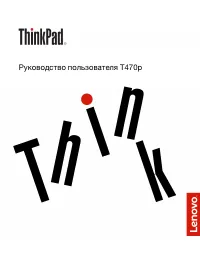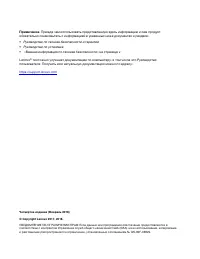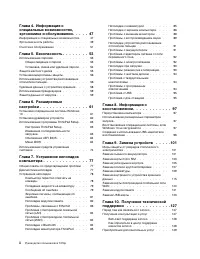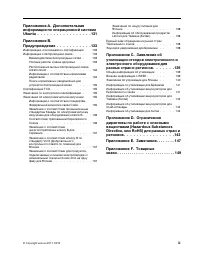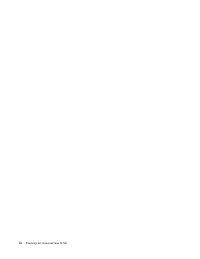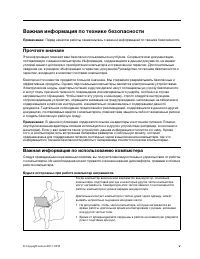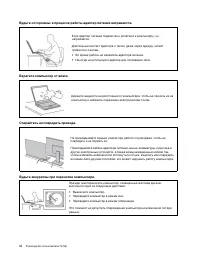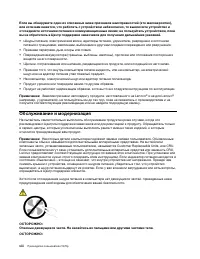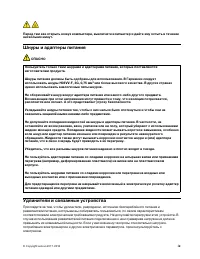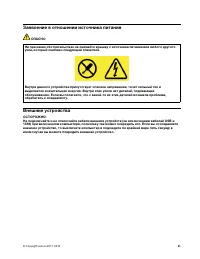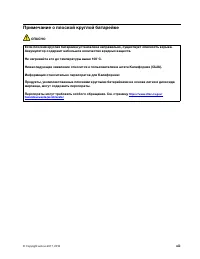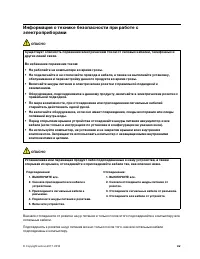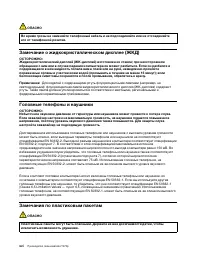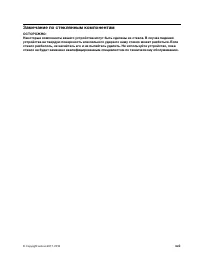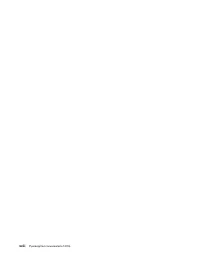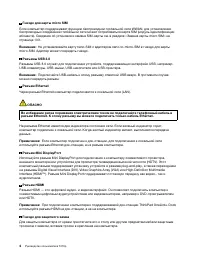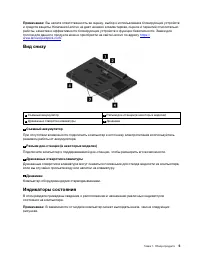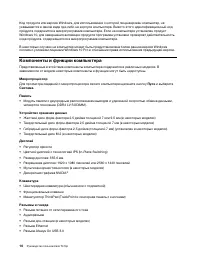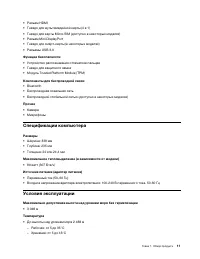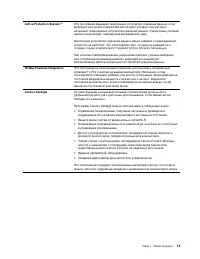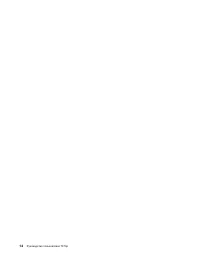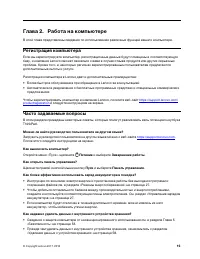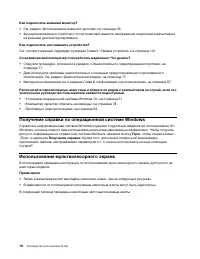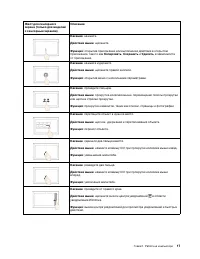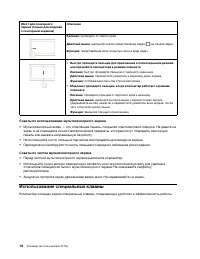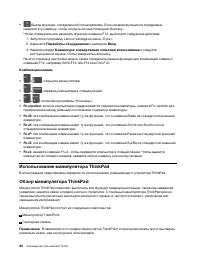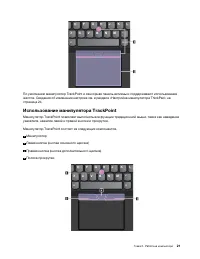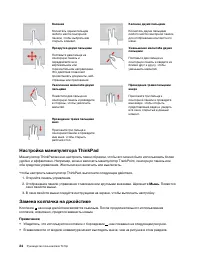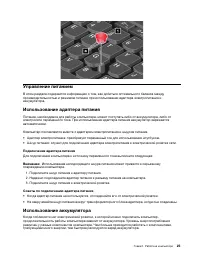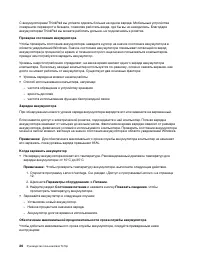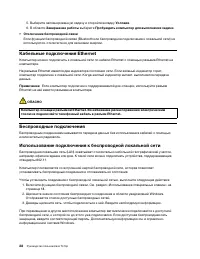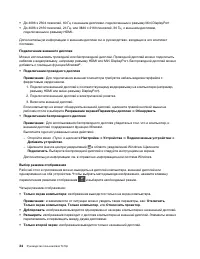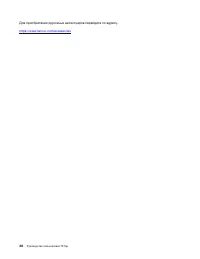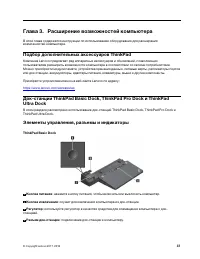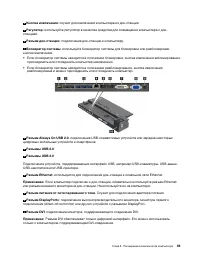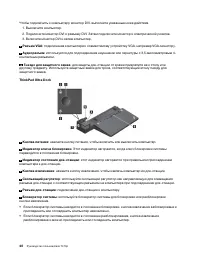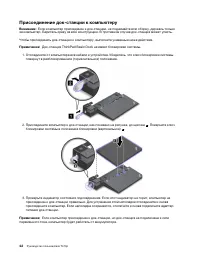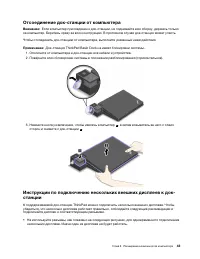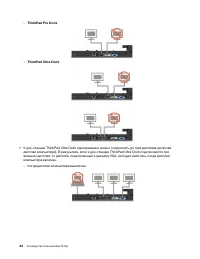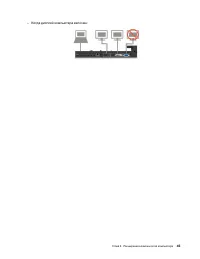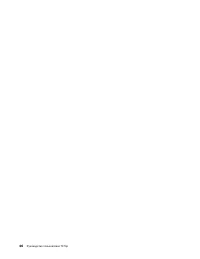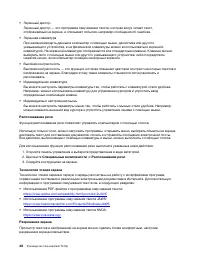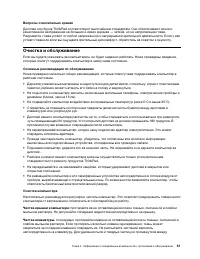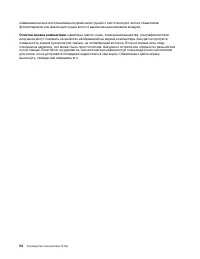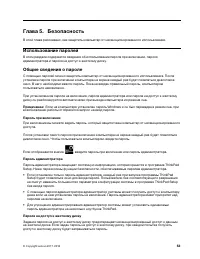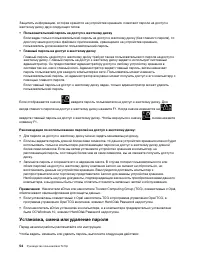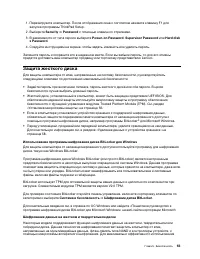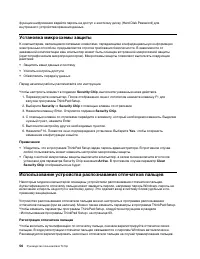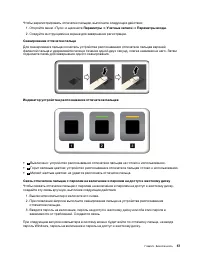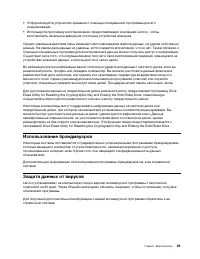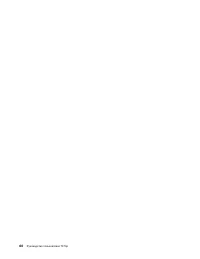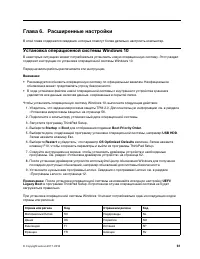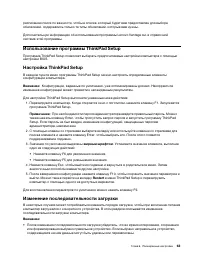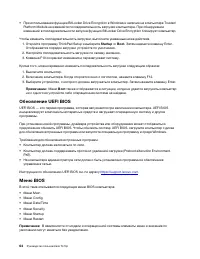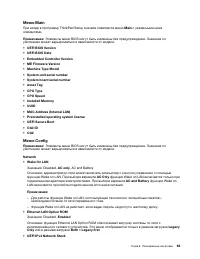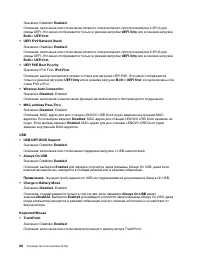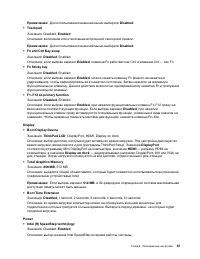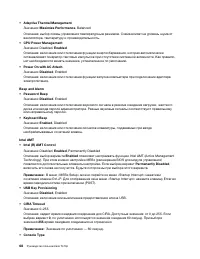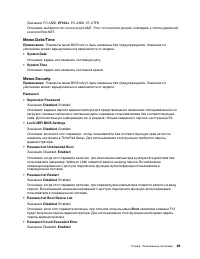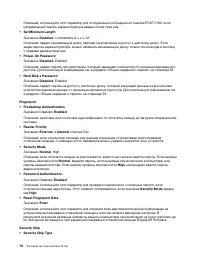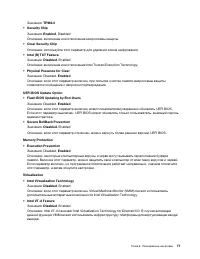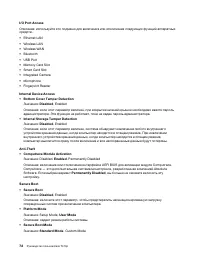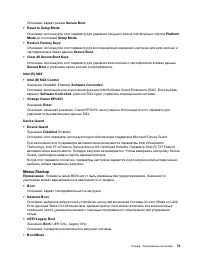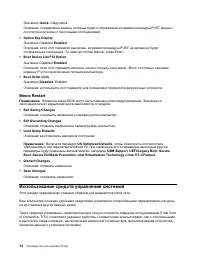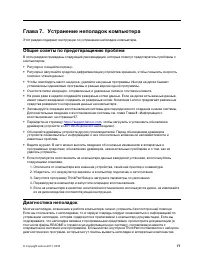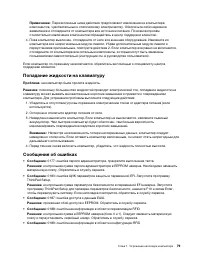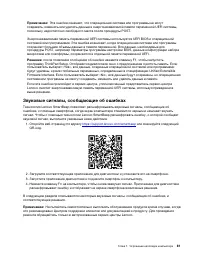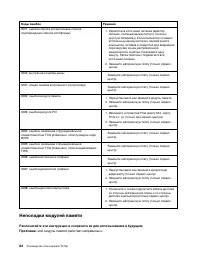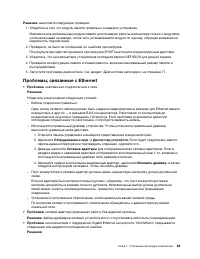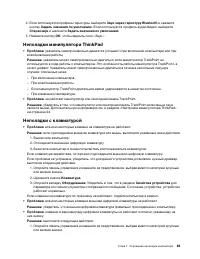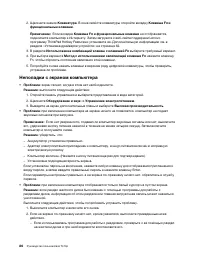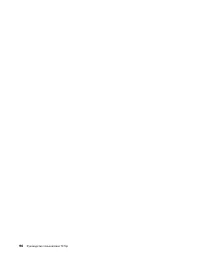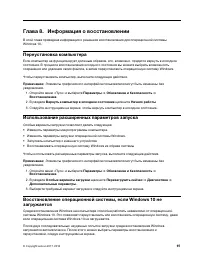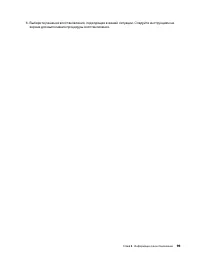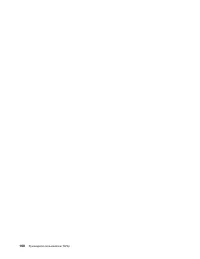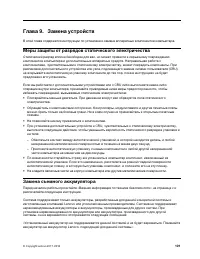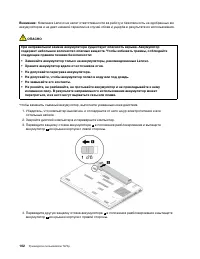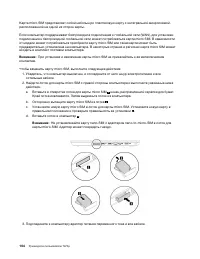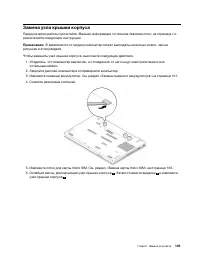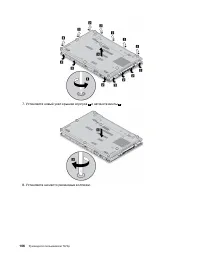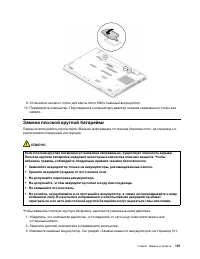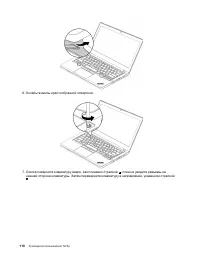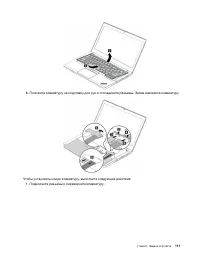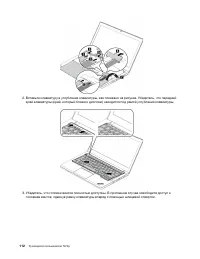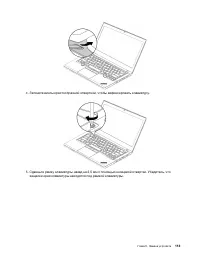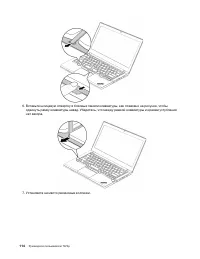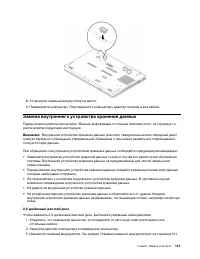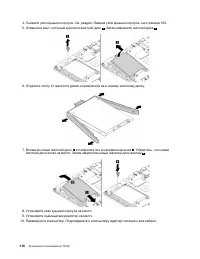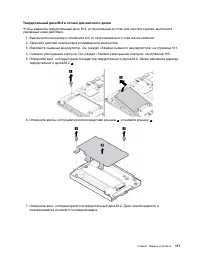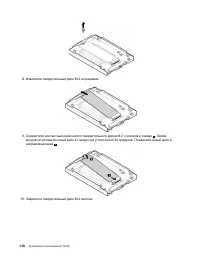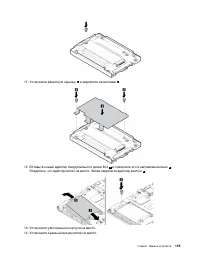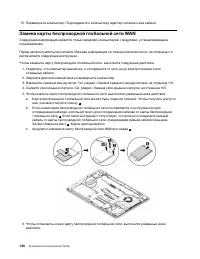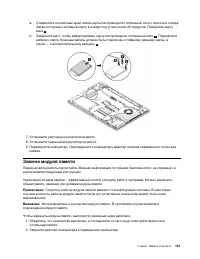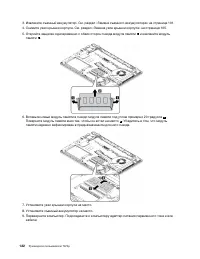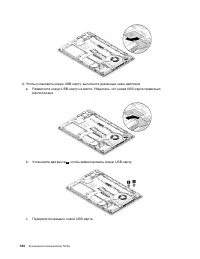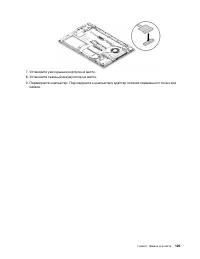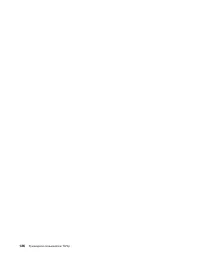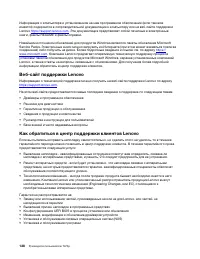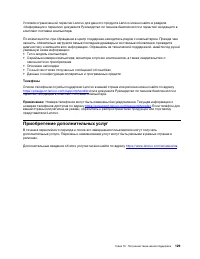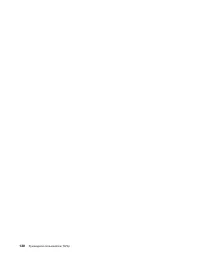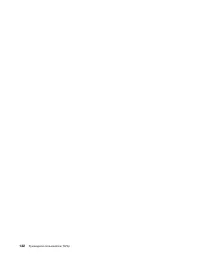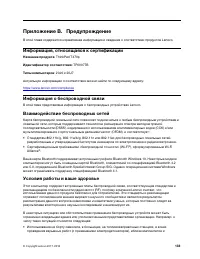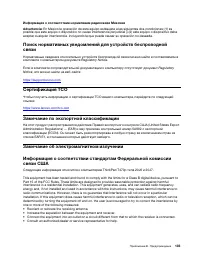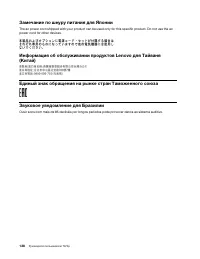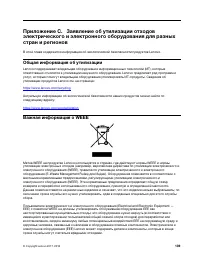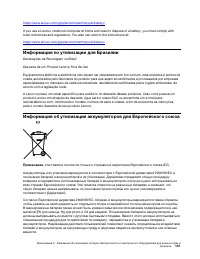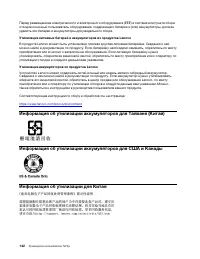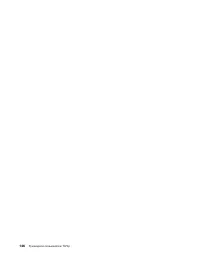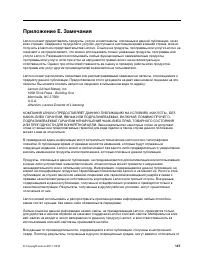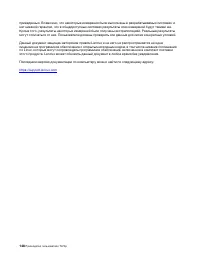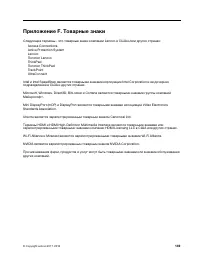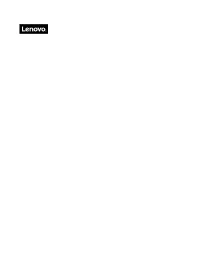Ноутбуки Lenovo ThinkPad T470p - инструкция пользователя по применению, эксплуатации и установке на русском языке. Мы надеемся, она поможет вам решить возникшие у вас вопросы при эксплуатации техники.
Если остались вопросы, задайте их в комментариях после инструкции.
"Загружаем инструкцию", означает, что нужно подождать пока файл загрузится и можно будет его читать онлайн. Некоторые инструкции очень большие и время их появления зависит от вашей скорости интернета.
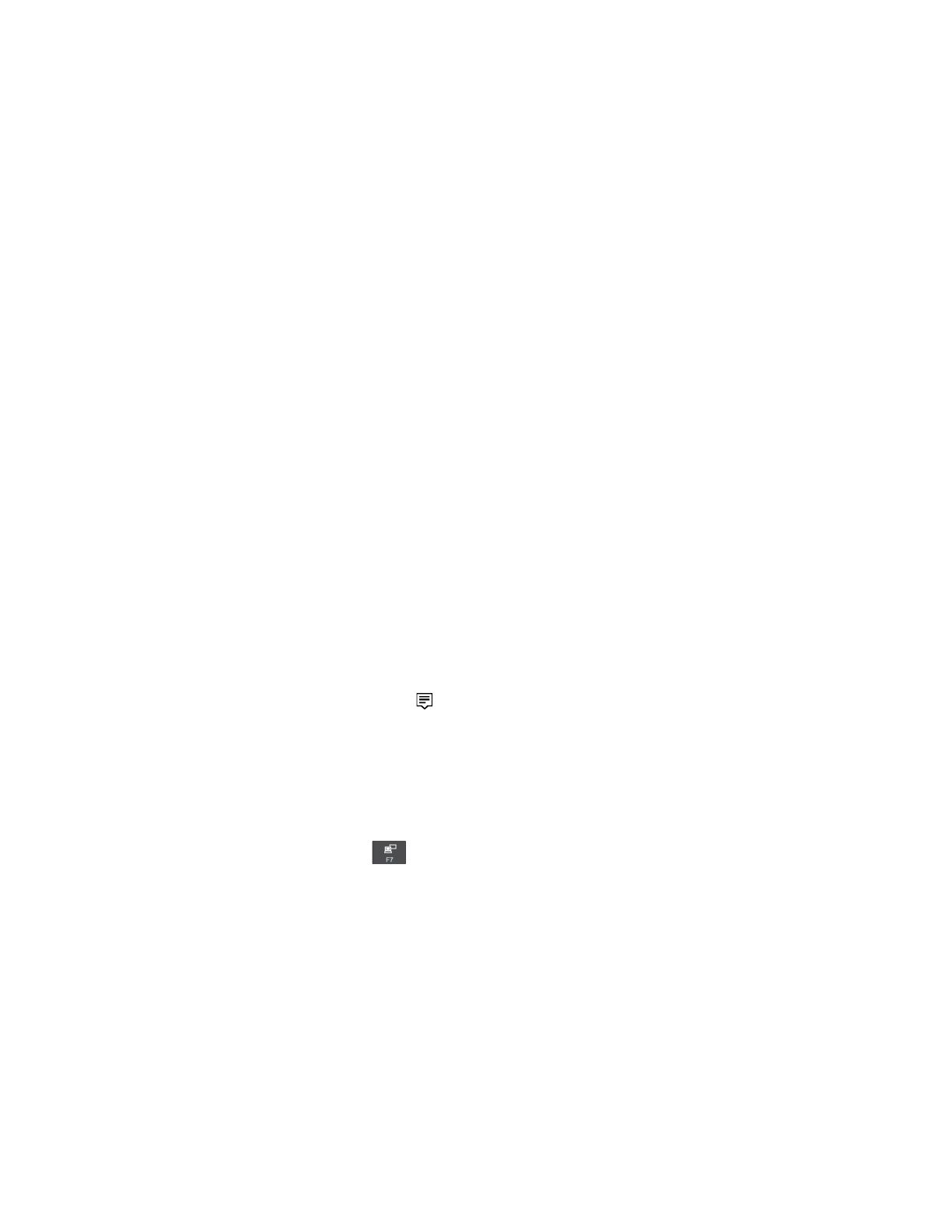
• До 4096 x 2304 пикселей, 60 Гц с внешним дисплеем, подключенным к разъему Mini DisplayPort
• До 4096 x 2160 пикселей, 24 Гц, или 3840 x 2160 пикселей, 30 Гц, с внешним дисплеем,
подключенным к разъему HDMI.
Дополнительную информацию о внешнем дисплее см. в руководствах, входящих в его комплект
поставки.
Подключение внешнего дисплея
Можно использовать проводной или беспроводной дисплей. Проводной дисплей можно подключить
кабелем к видеоразъему, например разъему HDMI или Mini DisplayPort. Беспроводной дисплей можно
добавить с помощью функции Miracast
®
.
•
Подключение проводного дисплея
Примечание:
Для подключения внешнего монитора требуется кабель видеоинтерфейса с
ферритовым сердечником.
1. Подключите внешний дисплей к соответствующему видеоразъему на компьютере (например,
разъему HDMI или мини-разъему DisplayPort).
2. Подключите внешний дисплей к электрической розетке.
3. Включите внешний дисплей.
Если компьютер не может обнаружить внешний дисплей, щелкните правой кнопкой мыши на
рабочем столе и выберите
Разрешение экрана/Параметры дисплея
➙
Обнаружить
.
•
Подключение беспроводного дисплея
Примечание:
Для использования беспроводного дисплея убедитесь в том, что и компьютер, и
внешний дисплей поддерживают функцию Miracast.
Выполните одно из указанных ниже действий.
– Откройте меню «Пуск» и щелкните
Настройка
➙
Устройства
➙
Подключенные устройства
➙
Добавить устройство
.
– Щелкните значок центра уведомлений
в области уведомлений Windows. Щелкните
Подключить
. Выберите беспроводной дисплей и следуйте инструкциям на экране.
Дополнительную информацию см. в справочно-информационной системе Windows.
Выбор режима отображения
Рабочий стол и приложения можно выводить на дисплей компьютера, внешний дисплей или
одновременно на оба устройства. Чтобы выбрать метод вывода изображения, нажмите клавишу
переключения режимов отображения
и выберите необходимый режим.
Четыре режима отображения:
•
Только экран компьютера
: изображение выводится только на экран компьютера.
Примечание:
в зависимости от ситуации можно увидеть такие параметры, как:
Отключить
,
Только экран компьютера
,
Только компьютер
, или
Отключить проектор
.
•
Дублировать
: изображение выводится одновременно на экран компьютера и на внешний дисплей.
•
Расширить
: изображение переходит с дисплея компьютера на внешний дисплей. Элементы можно
перетаскивать и перемещать между двумя дисплеями.
•
Только второй экран
: изображение выводится только на внешний дисплей.
34
Руководство пользователя T470p
Содержание
- 3 Содержание
- 4 ii
- 5 Приложение; iii
- 7 Важная информация по технике безопасности; Важная информация по использованию компьютера; Будьте осторожны: при работе компьютер нагревается.
- 8 Будьте осторожны: в процессе работы адаптер питания нагревается.; Берегите компьютер от влаги.
- 9 Состояния, требующие немедленных действий; vii
- 10 Обслуживание и модернизация; viii
- 11 Шнуры и адаптеры питания; ОПАСНО; Удлинители и связанные устройства; ix
- 12 Электрические вилки и розетки
- 13 Заявление в отношении источника питания; Внешние устройства; xi
- 15 Примечание о плоской круглой батарейке
- 16 Тепловыделение и вентиляция
- 18 Замечание о жидкокристаллическом дисплее (ЖКД)
- 19 Замечание по стеклянным компонентам; xvii
- 21 Глава 1. Обзор продукта; Элементы управления, разъемы и индикаторы компьютера; Вид спереди; Кнопка питания; Питание; Завершение работы
- 22 Вид слева
- 23 Вид справа
- 25 Вид снизу; Съемный аккумулятор; Индикаторы состояния
- 28 Идентификатор FCC ID и номер IC Certification
- 29 Наклейки для операционных систем Windows; Наклейка подлинного ПО Microsoft
- 30 Компоненты и функции компьютера
- 32 Относительная влажность; Программы Lenovo; Обзор программ Lenovo
- 35 Глава 2. Работа на компьютере; Регистрация компьютера; Часто задаваемые вопросы
- 36 Получение справки по операционной системе Windows; Пуск; Использование мультисенсорного экрана
- 38 Использование специальных клавиш
- 40 Использование манипулятора ThinkPad
- 41 Использование манипулятора TrackPoint
- 42 Использование сенсорной панели; Указание
- 43 Использование жестов для сенсорной панели
- 44 Настройка манипулятора ThinkPad; Мышь; Замена колпачка на джойстике
- 45 Подключение адаптера питания; Советы по подключению адаптера питания; Использование аккумулятора
- 47 Управление зарядом аккумулятора
- 48 Условия; Пробуждать компьютер для выполнения задачи; Кабельные подключения Ethernet; Беспроводные подключения
- 49 Проверка состояния соединения с беспроводной локальной сетью; Использование подключения к беспроводной глобальной сети; Проверка состояния соединения с беспроводной глобальной сетью; Использование соединения Bluetooth
- 51 Использование камеры
- 52 Использование мультимедийной карты или смарт-карты; Поддерживаемые типы мультимедийных карт
- 53 Использование внешнего дисплея
- 55 Использование компьютера в поездке
- 57 Глава 3. Расширение возможностей компьютера; Подбор дополнительных аксессуаров ThinkPad; Элементы управления, разъемы и индикаторы; ThinkPad Basic Dock; Кнопка извлечения
- 62 Присоединение док-станции к компьютеру
- 63 Отсоединение док-станции от компьютера
- 67 Информация о специальных возможностях
- 69 Эргономичность работы
- 71 Вопросы относительно зрения; Очистка и обслуживание; Основные рекомендации по обслуживанию; Очистка компьютера; Чистка клавиатуры
- 72 Очистка экрана компьютера
- 73 Глава 5. Безопасность; Использование паролей; Пароль при включении; Пароль администратора; Пароли на доступ к жесткому диску
- 74 Установка, смена или удаление пароля
- 75 Защита жесткого диска
- 77 Параметры; Сканирование отпечатка пальца
- 78 Эксплуатация устройства распознавания отпечатков пальцев; Удаление данных с устройства хранения
- 81 Глава 6. Расширенные настройки; Установка операционной системы Windows 10
- 82 Установка драйверов устройств; Загрузка последних версий драйверов с веб-сайта
- 83 жирным шрифтом; Изменение последовательности загрузки
- 84 Обновление UEFI BIOS
- 89 Меню Security
- 93 Меню Startup
- 94 Меню Restart; Использование средств управления системой
- 97 Глава 7. Устранение неполадок компьютера; Общие советы по предотвращению проблем
- 98 Устранение неполадок; Проблема
- 99 Попадание жидкости на клавиатуру; Сообщения об ошибках
- 101 Решение; Звуковые сигналы, сообщающие об ошибках
- 102 Неполадки модулей памяти
- 103 Проблемы, связанные с Ethernet
- 106 Неполадки с экраном компьютера
- 108 Проблемы с внешним монитором
- 109 Проблемы с воспроизведением звука
- 112 Проблема с адаптером питания от сети переменного тока; Проблемы с электропитанием
- 113 Неполадки при загрузке; Проблемы режима сна и гибернации
- 117 Глава 8. Информация о восстановлении; Переустановка компьютера
- 118 Создание и использование USB-накопителя восстановления
- 121 Глава 9. Замена устройств; Меры защиты от разрядов статического электричества; Замена съемного аккумулятора
- 123 Замена карты micro SIM
- 125 Замена узла крышки корпуса
- 127 Замена плоской круглой батарейки
- 129 Замена клавиатуры
- 135 Замена внутреннего устройства хранения данных
- 137 Твердотельный диск M.2 в отсеке для жесткого диска
- 140 Замена карты беспроводной глобальной сети WAN
- 141 Замена модуля памяти
- 147 Глава 10. Получение технической поддержки; Перед тем как связаться с Lenovo; Запись системных данных; Получение консультаций и услуг
- 149 Телефоны; Приобретение дополнительных услуг
- 153 Приложение B. Предупреждение; Название продукта; Информация о беспроводной связи; Условия работы и ваше здоровье
- 154 Расположение антенн беспроводной связи UltraConnect; Информация о соответствии нормативам радиосвязи; Информация о соответствии нормативам радиосвязи Бразилии
- 155 Информация о соответствии нормативам радиосвязи Мексики; Сертификация TCO
- 156 Соответствие требованиям Европейского Союза; Заявление о директиве по ЭМС.; Заявление о директиве по радиооборудованию.
- 160 Информация о WEEE для Венгрии; Заявление об утилизации для Японии; Collecting and recycling a disused Lenovo computer or monitor
- 161 Информация по утилизации для Бразилии; Информация об утилизации аккумуляторов для Европейского союза
- 162 Утилизация аккумуляторов из продуктов Lenovo; Информация об утилизации аккумуляторов для Тайваня (Китай)